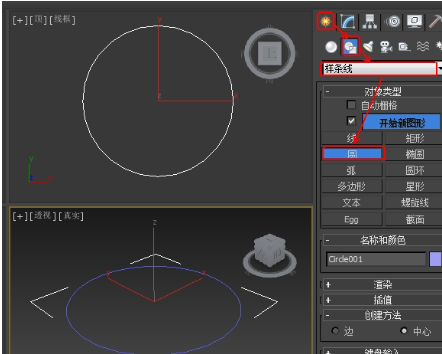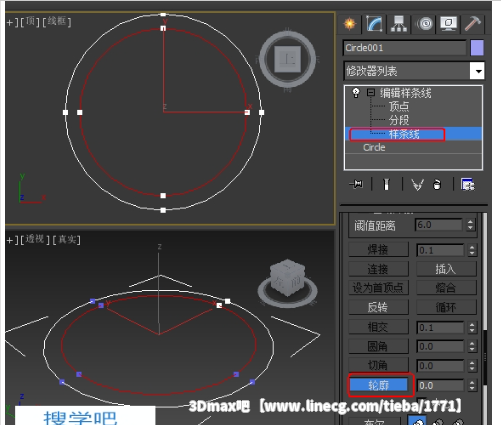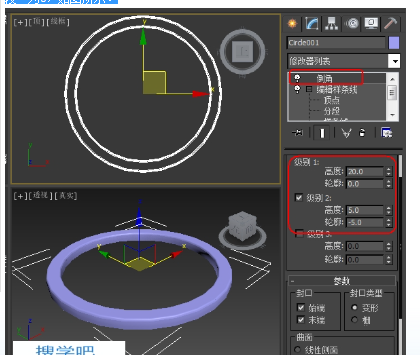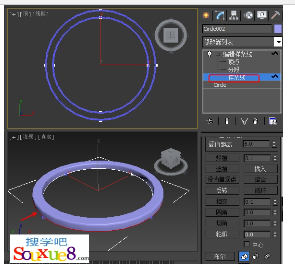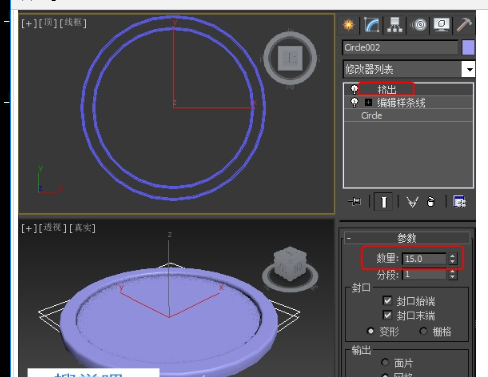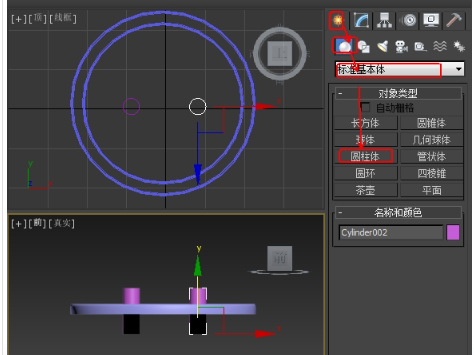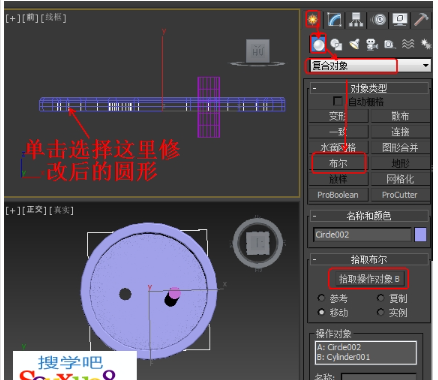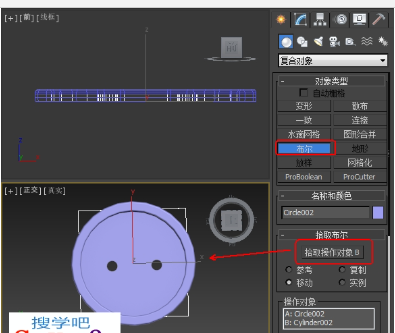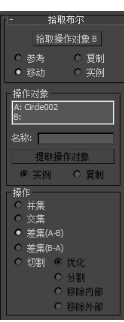共有回帖数 0 个
-
3DsMax2013中文版使用布尔复合对像制作纽扣实例教程
3DsMax2013“布尔”对象通过对两个对象执行布尔运算将它们组合起来。在3DsMax2013中,布尔型对象是由两个重叠对象生成的。原始的两个对象作对象(A和B),而布尔对象自身是运算的结果。具体的效果如图所示。

1.单击“创建”-“图形”-“样条线”-“圆”按钮,在3DsMax2013“顶”视图中创建圆,如图所示。
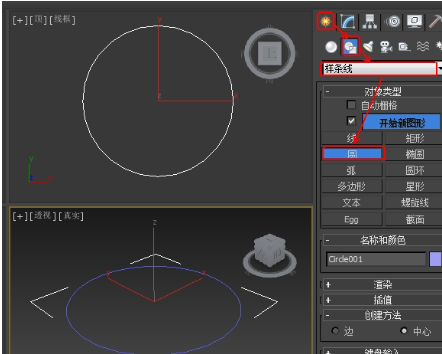
2.切换到“修改”命令面板,为图形施加“编辑样条线”修改器,并将选择集定义为“样条线”,在3DsMax2013场景中选择样条线,在“几何体”卷展栏中单击“轮廓”按钮,在场景中拖动样条线,设置样条线的轮廓,如图所示,取消“轮廓”按钮的选择。
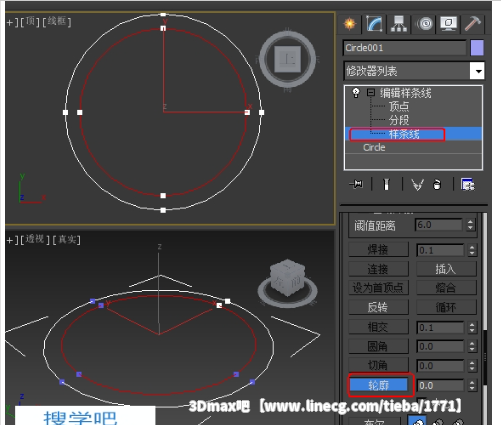
3.关闭选择集,在“修改器列表”中选择“倒角”修改器,在“倒角值”卷展栏设置“级别1”的“高度”为20,“轮廓”为0,勾选“级别2”选项,设置其“高度”为5、“轮廓”为-5;在“参数”卷展栏中选择“曲线侧面”选项,并设置“分段”为3,如图所示。
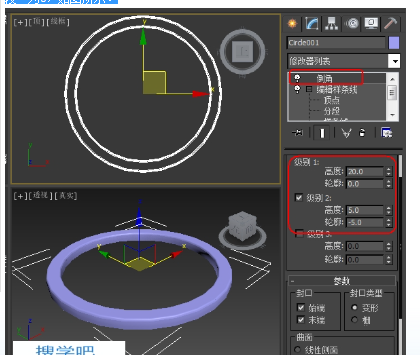
4.按【Ctrl+V】快捷键,在弹出的“克隆选项”对话框中选择“复制”单选按钮,复制圆形模型,在修改器堆栈中删除“倒角”修改器,并选择“编辑样条线”修改器,将选择集定义为“样条线”,在3DsMax2013场景中删除外侧的圆形,如图所示。
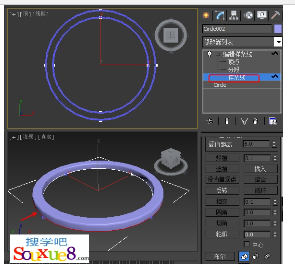
5.关闭选择集,在“修改器列表”下拉列表框中选择“挤出”修改器,在“参数”卷展栏中设置“数量”为15,如图所示
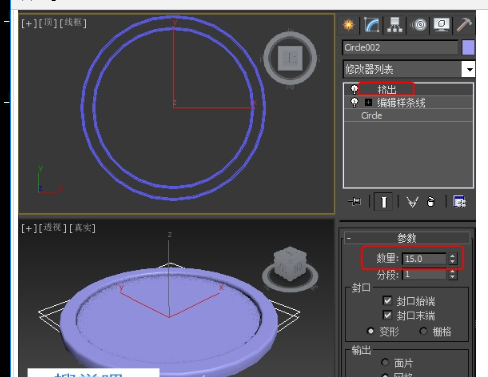
6.在“顶”视图中创建参数合适的圆柱体,并在3DsMax2013场景中对模型进行复制,调整模型的位,如图所示。
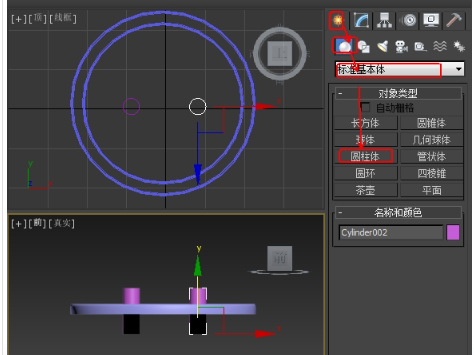
7.在3DsMax2013场景中选择复制并修改后的圆形,单击“创建”-“”几何体”-“复合对象”-“布尔”按钮,在“拾取布尔”卷展栏中单击“拾取操作对象B”按钮,在场景中拾取其中一个圆柱体,如图所示。
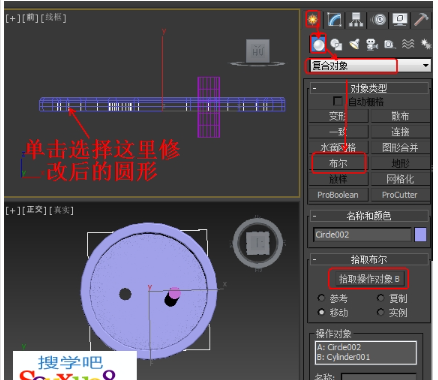
8.重新选择“复合对象”-“布尔”命令,在“拾取布尔”卷展栏中单击“拾取操作对象B”按钮,在3DsMax2013场景中拾取另一个圆柱体,完成纽扣3d模型制作,如图所示。
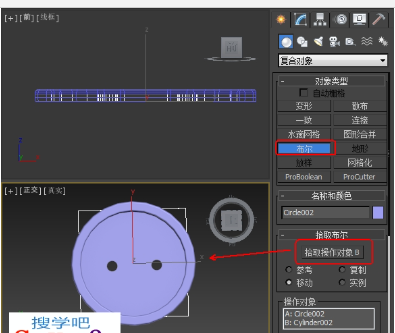
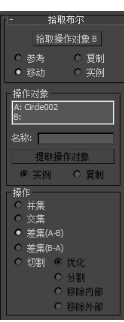
“拾取布尔”卷展栏中的选项功能介绍如下。
・拾取操作对象B:此按钮用于选择用于完成布尔操作的第二个对象。
“参数”卷展栏中的选项(如图所示)功能介绍如下。
・操作对象:显示当前的操作对象。
・名称:编辑此字段更改操作对象的名称。在“操作对象”列表框中选择一个操作对象,该操作对象的名称同时也将显示在“名称”框中。
・提取操作对象:提取选中操作对象的副本或实例。在列表框中选择一个操作对象即可启用此按钮。
注:“提取操作对象”按钮仅在修改面板中可用。如果当前为创建面板,则无法提取操作对象。
・操作:在该选项组中选择运算方式。
・并集:布尔对象包含两个原始对象的体积。将移除几何体的相交部分或重叠部分。
・交集:布尔对象只包含两个原始对象公用的体积(即重叠的位置)。
・差集(A-B):从操作对象A中减去相交的操作对象B的体积。布尔对象包含从中减去框相交体积的操作对象A的体积。
・差集(B-A):从操作对象B中减去相交的操作对象A的体积。布尔对象包含从中减去相交体积的操作对象B的体积。
・切割:使用操作对象B切割操作对象A,但不给操作对象B的网格添加任何东西。
・优化:在操作对象B与操作对象A面的相交之处,在操作对象A上添加新的顶点和边。
・分割:类似于“优化”,不过此种剪切还沿着操作对象B剪切操作对象A的边界,添加第二组顶点和边或两组顶点和边。
・移除内部:删除位于操作对象B内部的操作对象A的所有面。
・移除外部:删除位于操作对象B外部的操作对象A的所有面。
楼主 2018-02-26 20:51 回复
Copyright © 2010~2015 直线网 版权所有,All Rights Reserved.沪ICP备10039589号
意见反馈 |
关于直线 |
版权声明 |
会员须知